Alléluia ! Google Maps fonctionne enfin sous les tunnels ! Voilà comment faire
« Google Maps c’est top, mais ça marche pas sous les tunnels ! » C’est (presque) une certitude : en voiture (ou à pieds voire à vélo) vous utilisez Google Maps. L’application signée Google a été lancée il y a bientôt 20 ans (oui oui) et elle s’est rapidement imposée comme une application indispensable de chaque smartphone en circulation. Au fil des années, Google Maps a accueilli de nouvelles fonctionnalités, notamment le suivi GPS ou encore la cartographie Street View. Toutefois, aujourd’hui encore, et contrairement à Waze (qui appartient à Google), Google Maps est allergique… aux tunnels !
Google Maps sous un tunnel… ça fonctionne !
En effet, alors que Waze continue (mais pas toujours) de fonctionner dans les tunnels, ce n’est pas le cas de Google Maps, qui perd le signal GPS dès que l’on pénètre dans un tunnel un peu long. Heureusement, le signal fait son retour dès la sortie, mais cela reste toutefois un petit défaut, notamment vis à vis de la concurrence.
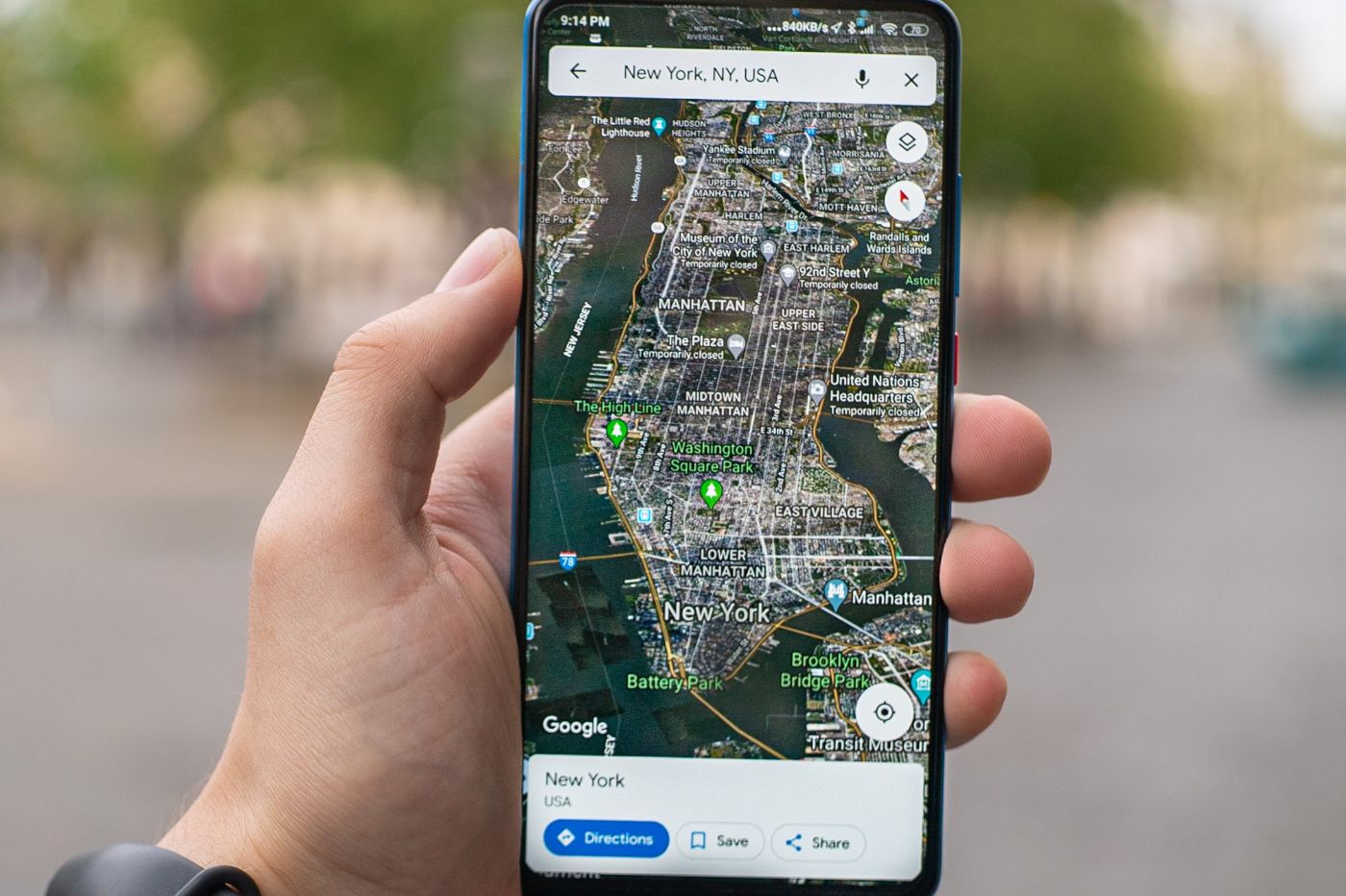
On l’évoquait récemment dans un article dédié à la Dynamic Island des nouveaux iPhone, Google Maps est parfaitement compatible avec cette fonctionnalité très stylée pour les yeux, mais aussi (et heureusement) très pratique. Une fonction qui peut paraitre très gadget, mais qui, sans s’avérer non plus indispensable, devient vite très pratique.
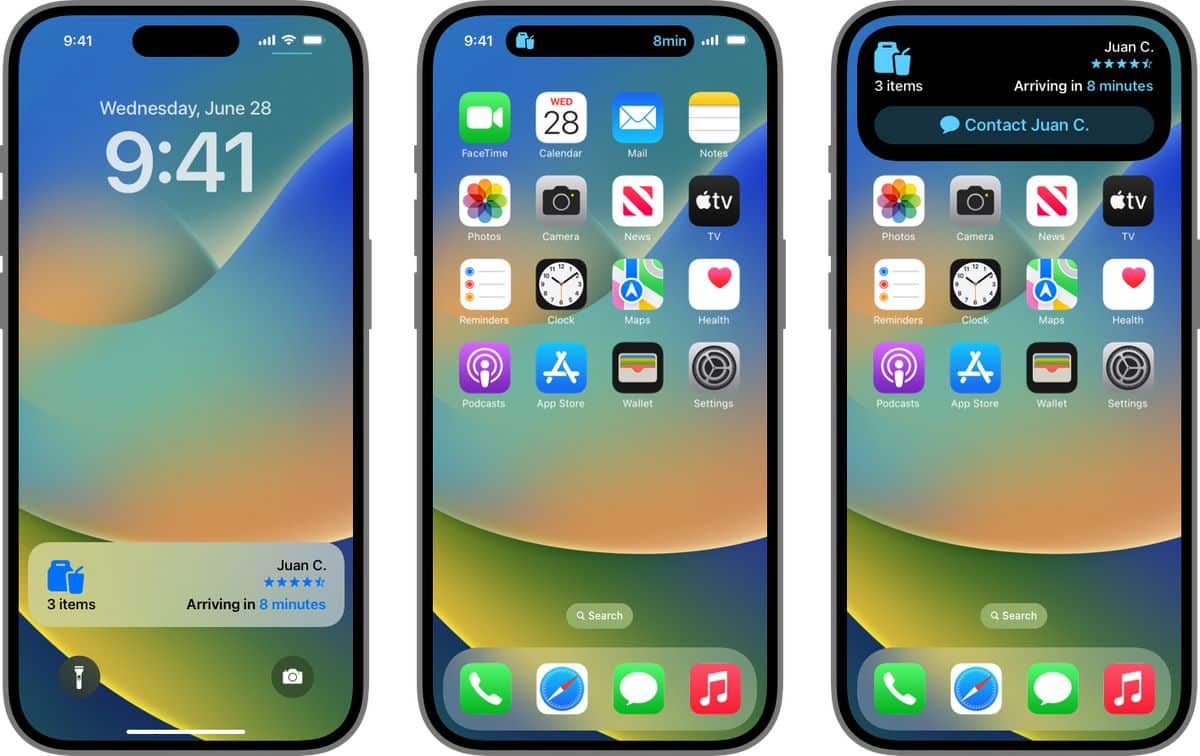
Aussi, dans la toute dernière version de l’application Google Maps, le géant américain a décidé de corriger le tir. Toutefois, la nouvelle fonctionnalité en question n’est pas activée par défaut, et pour profiter de Google Maps sous un tunnel, il faudra effectuer une petite manipulation.
Comment faire fonctionner Google Maps sous un tunnel ?
L’opération est simple, il suffit de :
- Disposer de la toute dernière version de Google Maps
- Se rendre dans la section « Paramètres », puis « Paramètres de Navigation »
- Dans la section « Options d’Itinéraire en Voiture », il faut activer l’option « Balises de tunnel Bluetooth »
- Et c’est tout !
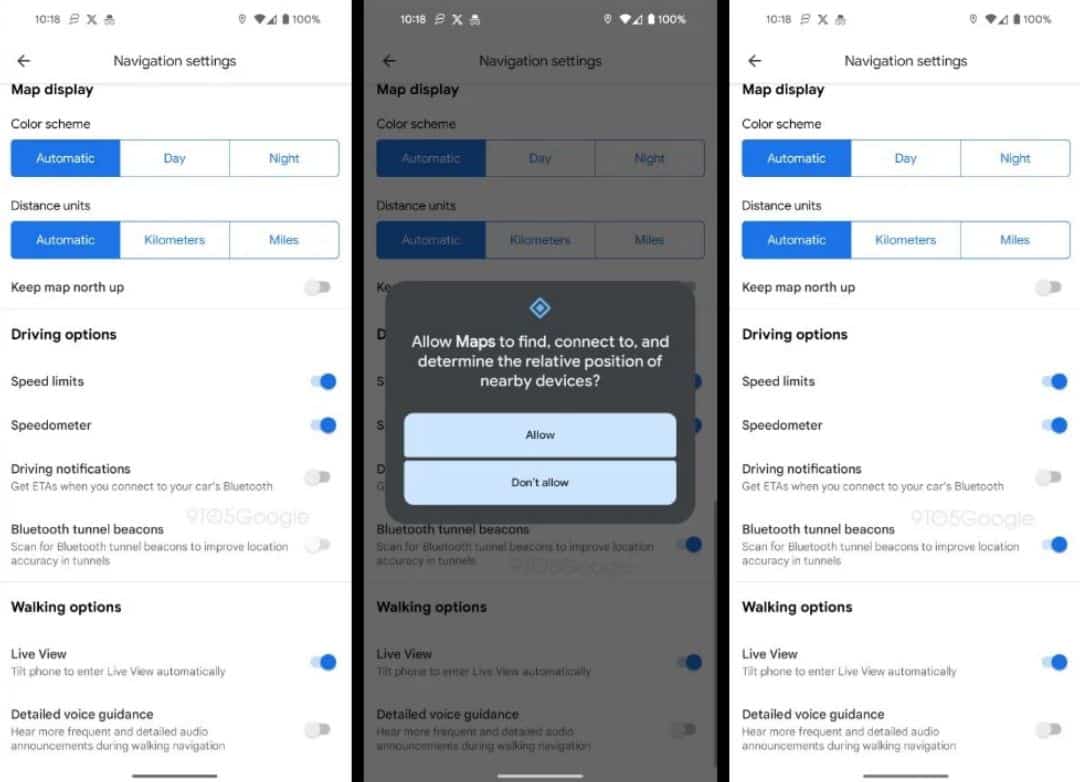
En effet, en se connectant à des balises Bluetooth installées dans certains tunnels, Google Maps va pouvoir continuer à vous localiser. Alors certes, il est rare de devoir brusquement changer de direction au cœur même d’un tunnel, mais non seulement cela est possible, mais la fonction permet aussi de ne pas être surpris par une sortie à prendre à la sortie du tunnel, et qui pourrait être annoncée trop tard par l’application.
Bref, c’est toujours bon à prendre, c’est gratuit, et ça ne demande qu’à être activée. Attention toutefois, la mise à jour est encore en cours de déploiement, et elle pourra ne pas être disponible (pour le moment) sur votre smartphone.

